
Sadržaj:
- Pribor
- Korak 1: Video vodič
- Korak 2: Ispišite osnovne podrške
- Korak 3: Montiranje temeljnih nosača
- Korak 4: Montiranje jezgre podržava: Opcija 1 - Korištenje predloška
- Korak 5: Montiranje jezgre podržava: Opcija 2 - Korištenje CNC stroja
- Korak 6: Instaliranje podrške za jezgru "electronics Hub"
- Korak 7: Ispis i ugradnja LED nosača
- Korak 8: Pripremite LED diode za prikaz sata
- Korak 9: Pripremite žice za prikaz sata
- Korak 10: Ugradnja prve LED trake
- Korak 11: Ugradnja preostalih LED traka
- Korak 12: Ispis rukava polica
- Korak 13: Montiranje polica za rukave
- Korak 14: Povezivanje DS3231 s Arduinom
- Korak 15: Spajanje fotootpornika (svjetlosnog senzora) na Arduino
- Korak 16: Pripremite Nano za spajanje na napajanje
- Korak 17: Spojite LED diode
- Korak 18: Upozorenje o napajanju …
- Korak 19: Spajanje žica za napajanje
- Korak 20: Prijenos koda
- Korak 21: Dodavanje LED dolje upaljača
- Korak 22: Testirajte Downlighterse
- Korak 23: Priključite mrežni izvor napajanja
- Korak 24: Postavite fotootpornik
- Korak 25: Uredite elektroniku
- Korak 26: Dovršenje napajanja i montaža
- Korak 27: Projekt dovršen
- Autor John Day [email protected].
- Public 2024-01-30 09:33.
- Zadnja promjena 2025-01-23 14:47.


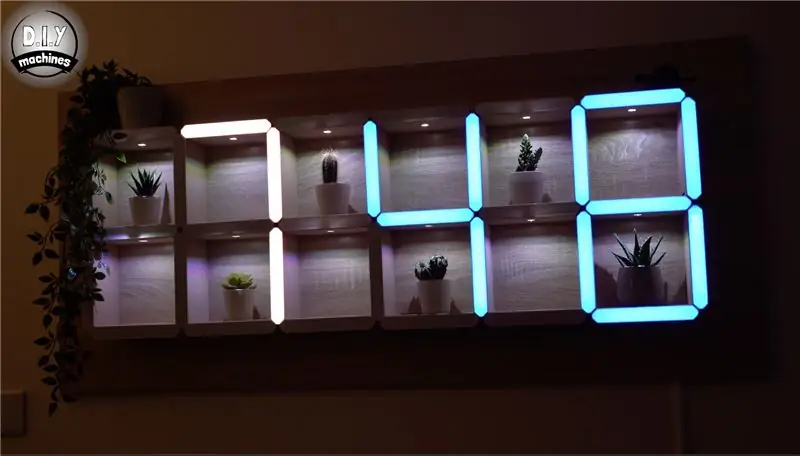
Na dijelu zida naše dnevne sobe imali smo veliki prostor za koji nikada nismo mogli pronaći pravu 'stvar' za objesiti. Nakon nekoliko godina pokušavanja odlučili smo napraviti nešto svoje. Ovo je ispalo prilično dobro (po našem mišljenju) pa sam to pretvorio u projekt na svom Youtube kanalu i pisani Instructable koji upravo čitate!
To je divovski digitalni LED sat diskretno skriven u rubovima geometrijskog police. Također je uključivao integrirane LED upaljače za prikazivanje vaših omiljenih predmeta na policama.
Budući da je osvjetljenje LED (pomoću WS2821B 'Neopiksela'), možete birati vlastite boje - i za sat i za downlightere. U gornjem desnom kutu skriven je diskretni fotootpornik koji zatamnjuje LED diode kada padne razina ambijentalnog svjetla - izvrsno za večernji ambijent u svakoj prostoriji.
Pribor
Za izradu vlastitog vlastitog proizvoda trebat će vam neke zalihe. Dolje se nalaze linkovi na koje možete pronaći dijelove na Amazonu.
■ Arduino Nano (x1):
■ Rola od 5 m LED -a WS2812B koja ima 60 LED -ova na mjerač:
■ Fotoosjetljivi otpornički modul:
■ DS3231:
■ Neka spojna žica - idealno tri različite boje:
■ Nekoliko 470 ohmskih otpornika:
■ Par električnih stezaljki - svaka od 5 blokova:
■ Nema 8 vijaka za drvo:
■ Napajanje od 5 V s vijčanim priključcima:
■ Neki deblji dvožilni kabel
■ Neke niti za 3D tiskane dijelove:
■ PLA filament umotan u drvo:
■ Drvena daska najmanje 112 x 39 cm koju sam koristio bila je 138 x 60 cm (to će gotovom projektu dati rub od 10 cm izvana).
Korak 1: Video vodič
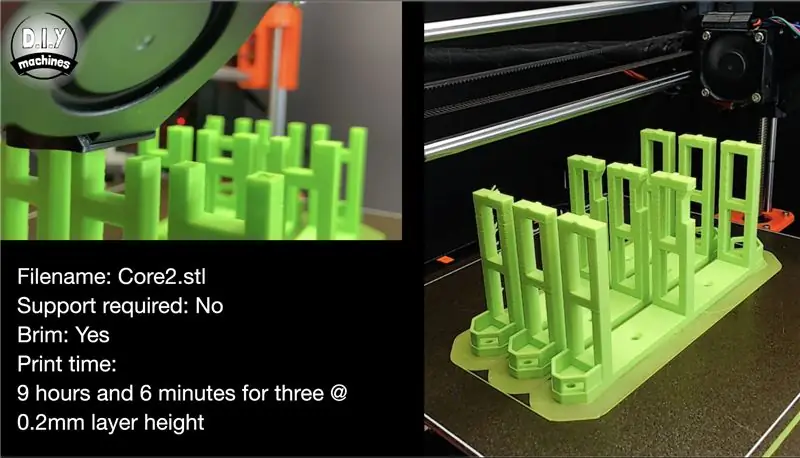

Napravio sam video s pojedinostima o izgradnji ovog projekta. Na početku videa prikazuje se skriveni sat na djelu ako želite vidjeti kako radi. Ako više volite pisane upute raščlanjene na korake, na pravom ste mjestu! Čitajte dalje i objasnit ću vam kako izgraditi vlastiti.
Korak 2: Ispišite osnovne podrške

Jezgreni nosači pružaju okvir polica, upravljaju usmjeravanjem žica i djeluju kao zastoj za LED diode.
Morat ćete 3D ispisati 31 od ovih. Datoteka je priložena za korištenje u programu za rezanje.
Ispisao sam svoj s visinom sloja od 0,2 mm u mješavini ABS -a i PLA. Kako se to neće vidjeti u konačnom projektu, izvrsna je prilika za korištenje svih boja koje je potrebno upotrijebiti. Imao sam nekoliko rola filamenta s preostalom samo malom količinom pa sam ih prvo upotrijebio prije nego što sam većinu završio u prilično svijetlozelenim i jarko žutim nijansama prikazanim na gornjim slikama.
Korak 3: Montiranje temeljnih nosača
Postoje dva različita načina na koje možete pravilno rasporediti potpore jezgre preko vaše ploče
Prvo ću objasniti kako to učiniti s predloškom za 3D ispis, a zatim druga mogućnost je korištenje CNC stroja ako imate pristup jednom (ili nekome tko bi mogao).
Ako koristite predložak za 3D ispis, čitajte dalje. Ako ćete za postavljanje rupa koristiti CNC stroj, preskočite sljedeći korak….
Korak 4: Montiranje jezgre podržava: Opcija 1 - Korištenje predloška

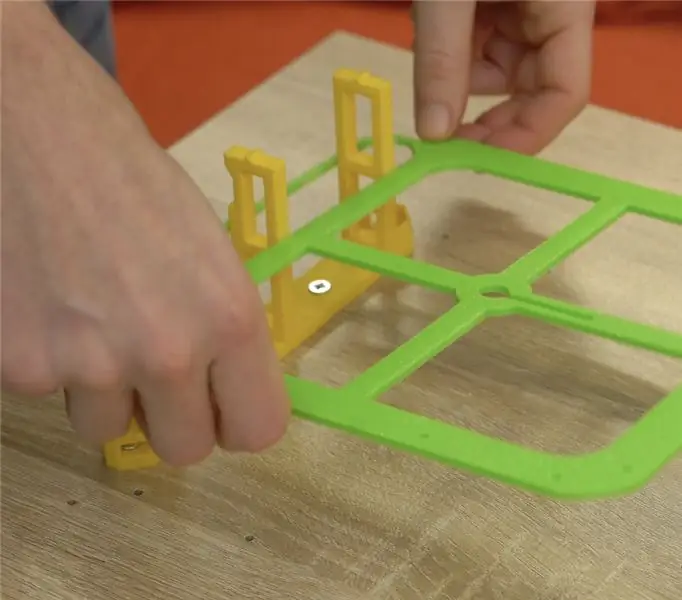


3D ispis datoteke predloška priložene ovom koraku.
Zatim možete pričvrstiti prvu potporu jezgre na svoju ploču pomoću nekih M8 (ili sličnih) vijaka za drvo. Uvjerite se da je ravna i paralelna s rubom ploče. Nakon što je prva podrška osigurana, možete spustiti 3D ispisani predložak preko nje. Ovo će vam pokazati gdje izbušiti pilot rupe za sljedeća tri nosača.
Nakon bušenja pilot rupa uklonite predložak i postavite još nekoliko nosača. Pazite da zarez na vodoravnim nosačima bude okrenut prema dnu sata kada ih pričvrstite na mjesto. Ovdje ćemo kasnije u projektu lijepiti naše LED diode.
Nosače držite do šest dugačkih i dva visoka, gornji desni zasad će biti izostavljen.
Ako ste koristili 3D predložak kako je spomenuto u ovom koraku, a nećete koristiti CNC stroj, možete preskočiti sljedeći korak.
Korak 5: Montiranje jezgre podržava: Opcija 2 - Korištenje CNC stroja



Ako imate pristup CNC stroju, možete imati nekoga da prethodno izbuši pilot rupe kako biste mogli brzo i jednostavno postaviti i postaviti 3D tiskane nosače. Ovo je put kojim sam krenuo dok sam radio za lokalnog proizvođača namještaja.
Ovdje možete pronaći tehnički crtež koji prikazuje položaj rupa dostupan za preuzimanje:
diy-machines.selz.com/item/5e6408ec701f5d0…
Nakon što su probne rupe izbušene, možete nastaviti s postavljanjem nosača jezgre.
Pazite da zarez na vodoravnim nosačima bude okrenut prema dnu sata kada ih pričvrstite na mjesto. Ovdje ćemo kasnije u projektu lijepiti naše LED diode.
Nosače držite do šest dugačkih i dva visoka, gornji desni zasad će biti izostavljen.
Korak 6: Instaliranje podrške za jezgru "electronics Hub"



Posljednja temeljna podrška koja se nalazi u gornjem desnom kutu je izmijenjena verzija ostalih. Dizajniran je za smještaj elektronike (uglavnom Arduino Nano, Sat u stvarnom vremenu - DS3231 i fotootpornik).
Ovo je 3D ispis korištenjem istih postavki kao i ostale jezgre.
Privremeno ga postavite na druge pilot rupe i olovkom označite pravokutnu rupu na njegovoj bazi. Zatim možete bušilicom stvoriti rupu dovoljno veliku da provučete žicu za napajanje. Ovo ćemo koristiti za napajanje sata kad završimo s izgradnjom.
Kada završite, možete postaviti nosač pomoću vijaka za drvo.
Korak 7: Ispis i ugradnja LED nosača
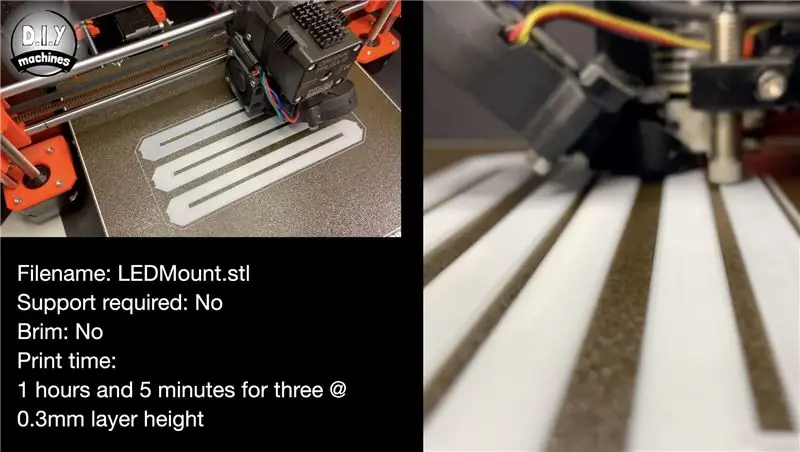


Koristimo male 3D ispisane kartice za pričvršćivanje LED dioda na noseću strukturu. Ispisao sam ih bijelom bojom i predlažem da učinite isto kako biste spriječili da se svaka boja prikazuje kroz prednje rubove polica i povećali njihovu refleksiju.
Ja sam svoj ispisao u PLA na sloju visine 0,3 mm.
Morate ispisati 23 od ovih. (Ja sam svoje tiskao po tri).
Nakon ispisa upotrijebite gue za pričvršćivanje na vrh nosača kako je prikazano na priloženom dijagramu.
Korak 8: Pripremite LED diode za prikaz sata



Moramo pripremiti 23 duljine od 9 LED dioda iz naše role LED dioda.
Da biste to učinili, škarama prerežite središte prvog kompleta bakrenih jastučića i tako uklonite utikač. Ponovite ovo nakon 9 LED dioda kako biste dobili prvu traku. Zatim morate ovo ponoviti još 22 puta.
Nakon što to učinimo, možemo 'kosititi' jastučiće LED dioda. Iako je ovo izborno, znatno olakšava kasnije spajanje žica. Konzerviranje jastučića znači koristiti lemilicu za dodavanje i ostavljanje male količine lema na svakom jastučiću.
Korak 9: Pripremite žice za prikaz sata

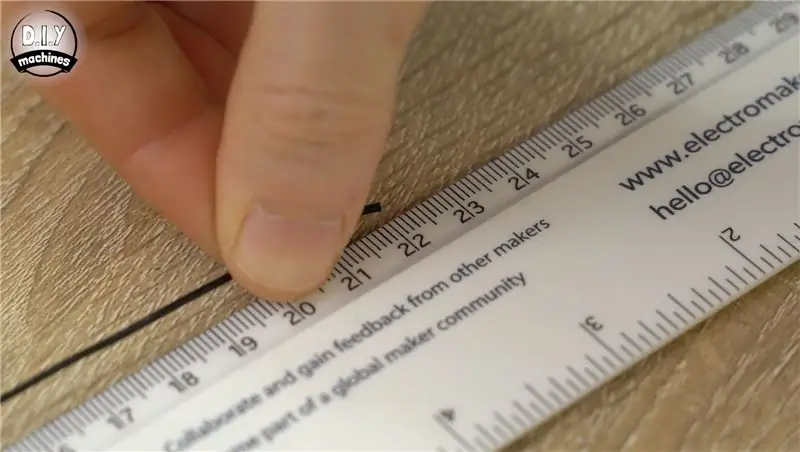

Pripremite neke duljine žice u setovima od tri. Po jedan za priključke napajanja, podataka i uzemljenja na našim LED trakama.
Trebat će vam:
- 20 kompleta duljine 22 cm
- 2 kompleta duga 37 cm
- 1 set dužine 50 cm
Kao i do sada, kalajisanje oba kraja svake žice olakšat će njihovo spajanje na LED diode.
Korak 10: Ugradnja prve LED trake



Sada kada su LED diode i njihove žice pripremljene, možemo ih početi sastavljati na prednjoj strani sata. Redoslijed spajanja traka i njihova orijentacija vrlo su važni. Duž LED traka idu male strelice koje predstavljaju smjer protoka podataka. Obratite pažnju na njih dok sastavljate sat.
Naša prva LED traka nalazit će se na bijelom LED nosaču iznad jedinstvene potpore koju smo ispisali za smještaj elektronike u gornjem desnom kutu. Pričvrstite dva odvojena seta žica duljine 23 cm na oba kraja jedne od 9 dugih LED traka od ranije.
Uklonite samoljepljivu podlogu sa stražnje strane LED dioda i nanesite malo ljepila na vrh LED nosača (za dodatno prianjanje, jer sam otkrio da bi se moj nekada mogao odlijepiti bez dodatnog ljepila) traku možete postaviti na mjesto osiguravajući da strelice za usmjeravanje podataka pokazuju prema vrhu sata.
Sada provucite žice na uglu sata okrenute prema dolje kroz vodilicu žice na osloncu na kojem se nalaze, kroz i u susjedni oslonac i gore. Kad god usmjeravate žice po vanjskom obodu sata, provjerite koristite li unutarnje rupe na vodilicama žice. To će značiti da su žice potpuno skrivene kada sat završimo dodavanjem 3D ispisanih sandala na police (koje još nismo ispisali, stoga nemojte paničariti!).
Korak 11: Ugradnja preostalih LED traka



Za sljedeću traku uzmite drugi set žica duljine 23 cm i lemite ih na izlaznu stranu (kraj strelica protoka podataka usmjerene prema) svježe trake od devet LED dioda.
Lemite dolaznu stranu LED trake na žice upravo izvedene iza ugla od prethodne trake. Ljepljiva podloga tada se može ukloniti s ove trake, malo ljepila naneseno na bijeli LED nosač i traka postavljena na vrh.
Žice koje dolaze s ove prolaze kroz nosač i okreću se za 90 stupnjeva ulijevo prema gore u sljedeći oslonac.
Ponovite iste korake još četiri puta slijedeći putanju cijelo vrijeme kako je prikazano na gornjoj shemi. Kada dođete do sedme LED trake, morate pričvrstiti žice od 37 cm na izlaznu stranu umjesto uobičajenih žica od 23 cm.
Sada kada sam vam objasnio i pokazao prvih nekoliko veza, možete slijediti ostale pomoću dijagrama koji sam gore dodao (onaj na tamnoj podlozi). Pokazuje koje duljine žice trebate koristiti, smjer LED traka i kako sve usmjeriti. Vama je puno lakše to slijediti nego meni objasniti svaku vezu riječima. (Osim toga, ni čitati ne bi bilo zabavno).
Nakon što završite s instaliranjem LED dioda na satu, trebala bi izgledati kao konačna slika.
Korak 12: Ispis rukava polica
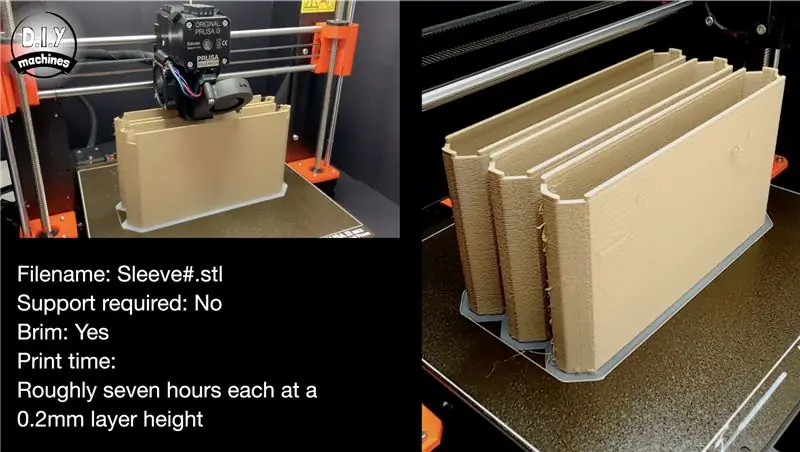
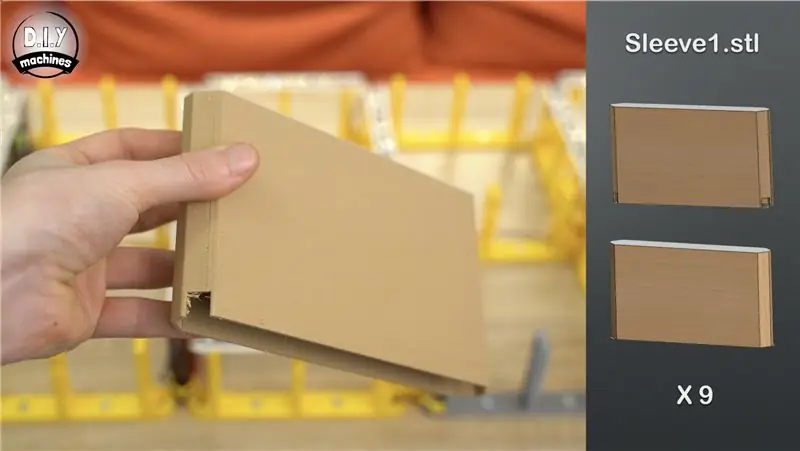
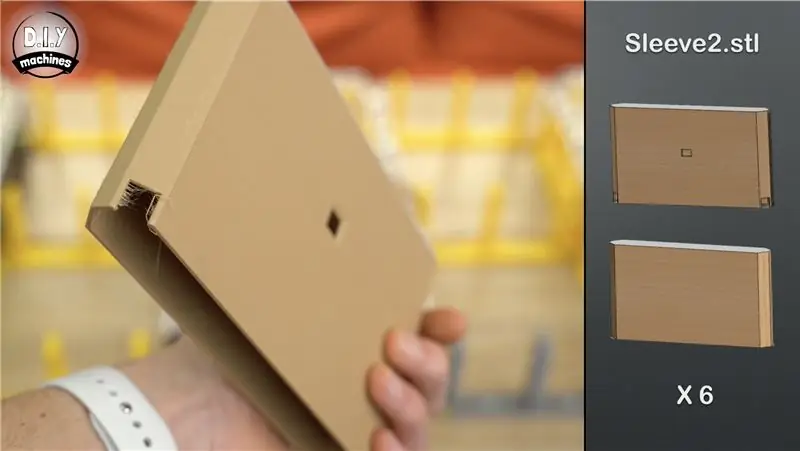
Odmorimo se od elektronike i vratimo se 3D ispisu. Postoji pet različitih stilova polica za ispis ovisno o tome gdje idu na sat.
Za svaki rukav, isprintao sam prvih nekoliko slojeva u bijeloj boji, a zatim prešao na PLA filament umotan u drvo za ostatak otiska. Ova tanka bijela prednja strana omogućuje difuzno svjetlo LED dioda da svijetli.
Bilo im je potrebno oko sedam sati za ispis na visini sloja od 0,2 mm. Obično ste tiskali tri odjednom preko noći. Dodao sam i rub kako bih spriječio njihovo odlijepljenje od ležišta za ispis. Oni se lako uklanjaju nakon što je ispis dovršen.
Morate ispisati:
- 9x Sleeve1.stl - Ovaj ima izreze samo na jednoj strani.
- 6x Sleeve2.stl - Ima izreze na jednoj strani i otvor za LED downlighter.
- 10x Sleeve3.stl - Ima izreze na obje strane.
- 6x Sleeve4.st - Ima izreze na obje strane i otvor za LED downlighter.
- 1x Sleeve5.stl - Ovaj je posebno dizajniran za smještaj elektronike i uključuje rupe za zrak za ventilaciju i otvor za fotootpornik.
Korak 13: Montiranje polica za rukave




Police se ugrađuju pažljivim klizanjem preko nosača i LED dioda, pritom pazeći da žice prođu kroz izreze.
Devet rukava 1 koje ste ispisali klize preko nosača duž dna i sa strane sata (isključujući posebnu elektroniku koja sadrži podršku) kao što je prikazano na gornjoj fotografiji.
Šest rukava 2 idu uz gornji dio sata s LED rupom prema dolje.
Deset rukava 3 idu u preostale okomite položaje.
Šest rukava 4 popunjavaju vodoravnice koje se protežu po sredini, s rupom za LED diodu koja je ponovno okrenuta prema dolje.
Posljednji rukav 5 prelazi preostalu potporu u gornjem desnom kutu.
Korak 14: Povezivanje DS3231 s Arduinom
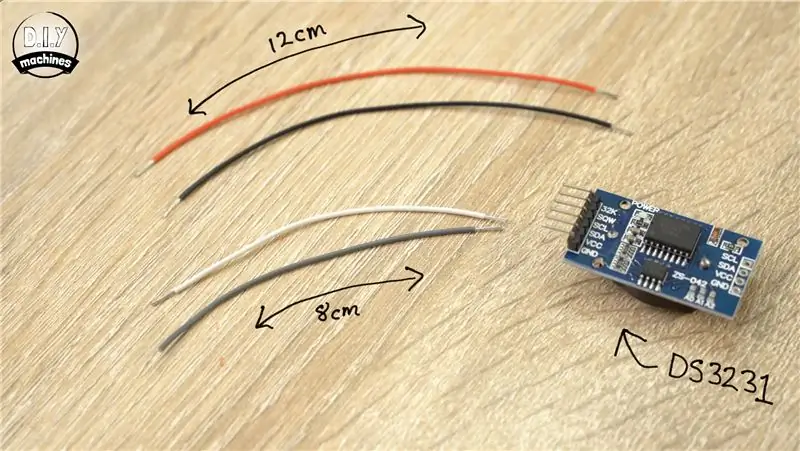


Za ovaj korak morate pripremiti sljedeće:
- Par žica od 8 cm
- Par žica od 12 cm
- DS3231 - Sat u stvarnom vremenu (RTC)
- Arduino Nano
Započnite lemljenjem žice od 8 cm na SCL i drugu žicu na SDA na RTC -u. Zatim lemite žicu od 12 cm na VCC, a drugu na GND (uzemljenje). Od sada ću koristiti crvene žice za pozitivne/VCC veze, a crne za uzemljenje/GND veze kako bih lakše razumio koja žica treba biti spojena na što.
Uzimajući Arduino, lemite žicu koja dolazi iz SCL -a u A5 na Arduinu, a zatim spojite žicu iz SDA -a na A4. Kasnije ćemo spojiti žice za napajanje
Korak 15: Spajanje fotootpornika (svjetlosnog senzora) na Arduino
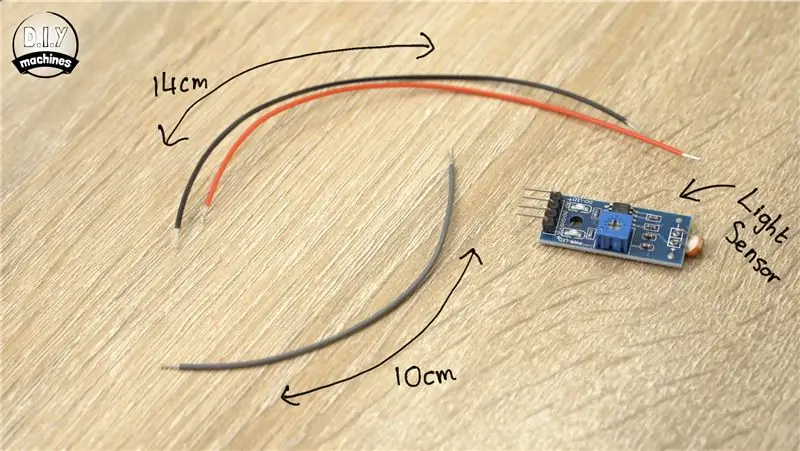



Za ovaj korak trebat će vam sljedeće:
- Modul fotootpornika
- Jedna žica duljine 10 cm
- Par žica od 14 cm
Lemite žicu od 10 cm na AO na modulu i svaku od žica duljine 14 cm na GND i VCC.
AO žica od 10 cm zatim je spojena na A0 na Arduino Nano ploči. Opet ćemo kasnije spojiti žice za napajanje.
Korak 16: Pripremite Nano za spajanje na napajanje


Za ovaj korak pripremite:
Dvije žice dužine 12 cm
Lemite jednu od žica na bilo koju od GND veza na Arduinu, a drugu žicu na 5V pin.
Korak 17: Spojite LED diode
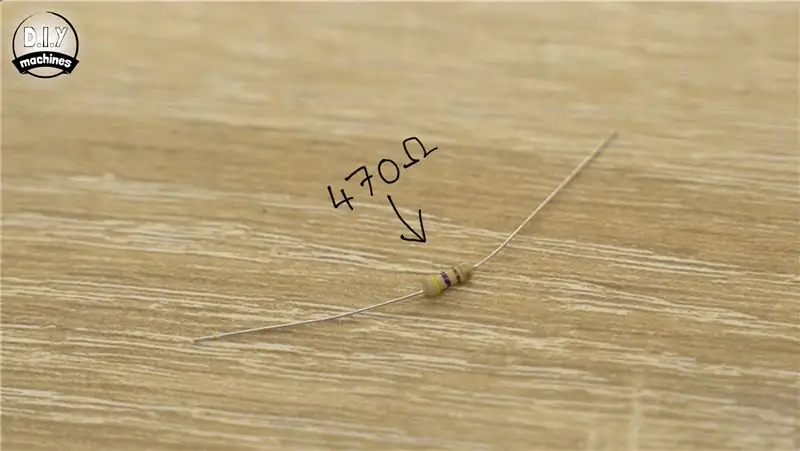


Trebat će vam:
Jedan otpornik od 470 ohma
Lagano skratite noge na otporniku jer su puno dulje nego što je potrebno. Lemite jednu stranu otpornika na žicu koja je već spojena na DIN na ulaznoj strani prve LED trake koju smo instalirali. Ovo je podrška za 3D tiskanu podršku dizajniranu za smještaj sve elektronike.
Drugi kraj otpornika je zatim lemljen na D6 na Arduinu.
Korak 18: Upozorenje o napajanju …
Kratko upozorenje za podijeliti s vama. Ne priključujte mrežno napajanje u isto vrijeme kada koristite Arduinos USB vezu. Rizikujete od oštećenja koji god uređaj je spojen na vaš Arduino. To je razlog zašto još nismo spojili električnu mrežu i nećemo to učiniti sve dok projekt ne bude dovršen i više ne moramo spajati putem USB -a.
Korak 19: Spajanje žica za napajanje

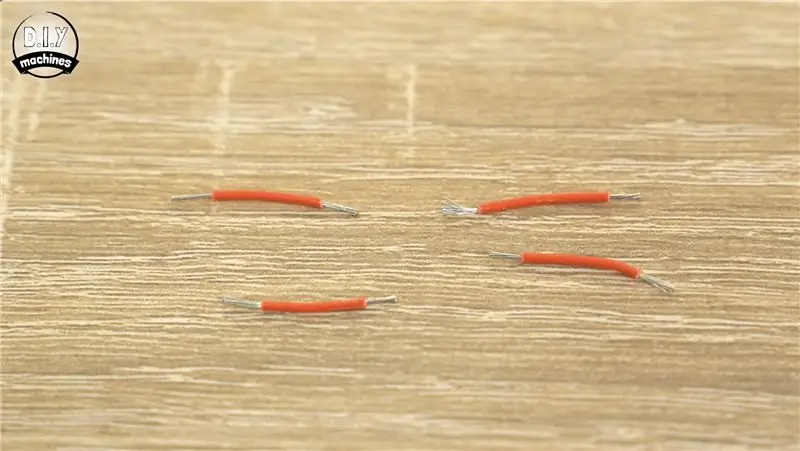

Za ovaj korak želite:
- Vaše dvije trake priključnih blokova
- 8 kratkih žica (radio sam četiri u crvenoj i četiri u crnoj boji)
Upotrijebite svaku žicu kratke duljine uz jednu stranu priključnog bloka za spajanje žica za spajanje. Nakon što ih uvrnete u priključne blokove, povucite ih kako biste bili sigurni da ih vijak dobro drži. Ponovite ovo za obje terminalne trake.
Sada možemo uzeti sve VCC/5V žice koje idu do naših komponenata i spojiti ih na istu priključnu traku. Zatim učinite isto za sve žice GND/Uzemljenje s drugom stezaljkom.
Trebali biste ih pronaći iz svake od sljedećih komponenti:
- Arduino
- Prva LED traka
- DS3231
- Fotootpornik
Korak 20: Prijenos koda

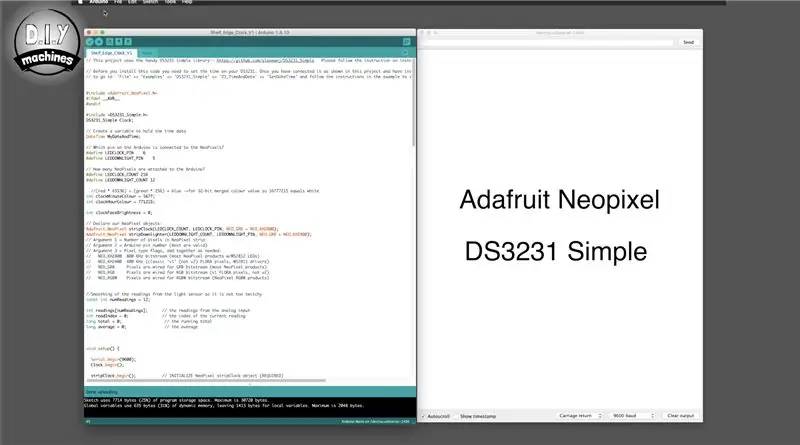
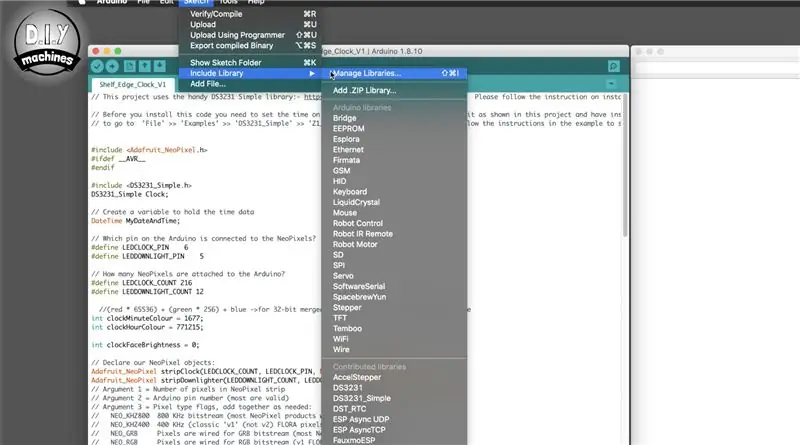
Povežite svoj Arduino s računalom putem USB veze i otvorite kôd za ovaj projekt u Arduino IDE -u. Kôd možete preuzeti s Githuba:
Za ovaj projekt trebate imati dvije različite knjižnice instalirane u vašem Arduino IDE -u; 'Adafruit Neopixel' i 'DS3231 Simple'.
Ako ih već nemate, morat ćete ih instalirati.
Da biste instalirali biblioteku Adafruit:
U Arduino IDE -u idite na Sketch> Include Library> Manage Libraries, a zatim u Upravitelju knjižnica potražite Neopixel traku pomoću trake za pretraživanje. Pritisnite install.
Za biblioteku DS3231 posjetite https://github.com/sleemanj/DS3231_Simple i slijedite jednostavne upute na stranici.
Najprije možemo postaviti vrijeme na satu pokretanjem male skripte koju je dao autor biblioteke. Moramo ga pokrenuti samo jednom. Da biste to učinili, idite na 'Datoteka' >> 'Primjeri' >> 'DS3231_Simple' >> 'Z1_TimeAndDate' >> 'SetDateTime' postavite željeni datum i vrijeme, a zatim ih prenesite na svoj Arduino. Ovo će postaviti ispravno vrijeme na vašem RTC -u koje će trajati kada Arduino izgubi napajanje sve dok baterija gumba traje. Ovaj se prozor sada može zatvoriti i na njegovo mjesto postaviti glavnu skriptu projekta.
Ako je do sada sve prošlo kako je trebalo, vaš sat bi trebao oživjeti i osvijetliti trenutno vrijeme.
Korak 21: Dodavanje LED dolje upaljača



Za LED upaljače morate pripremiti sljedeće:
- 11 kompleta žica dugih 29 cm
- Jedan set dugačak 48 cm
- 12 pojedinačnih LED dioda izrezanih iz role koju smo ranije koristili
- Otpornik od 470 Ohma
Ne zaboravite da će kaljenje jastučića na LED diodama i krajevima žica kasnije znatno olakšati njihovo lemljenje.
3D tiskane rukave za gornju polovicu i središnji red sata morat ćete ukloniti kako bismo mogli instalirati ožičenje za downlightere. Da biste ih uklonili, samo ih pažljivo povucite ravno prema gore.
Prvi LED downlighter bit će postavljen na vodoravnu potporu u gornjem desnom kutu sata. Lemite set žica duljine 29 cm s obje strane jedne od pojedinačnih LED dioda, a zatim ih zalijepite na mjesto u zarezu na središnjem stupu za podršku. I dalje morate obratiti pozornost na smjer protoka podataka, a za gornji red LED downlightera trebao bi biti okrenut od Arduina kako je istaknuto na slici.
Zatim možete provući žice kroz vodilice žica na oba kraja nosača. Lemite otpornik od 470 Ohma na DIN kabel koji se nalazi na Arduino strani LED diode. Drugi kraj otpornika je zatim spojen na D5 na Arduinu.
VCC i GND veza koja ide na LED tada se može dodati odgovarajućim stezaljkama.
Nastavite dodavati LED upaljače duž gornjeg reda koristeći 29 cm setove žica između njih. Na kraju reda (6. LED) pričvrstite set žica od 48 cm tako da sežemo do sljedećeg reda, a zatim nastavljamo dodavati LED diode s žicama dugim 29 cm između njih.
Napravio sam dijagram koji je pričvršćen iznad i koji jasno pokazuje koje žice koristiti između LED dioda, na koji način strelica s podacima mora biti okrenuta i kako provesti žice kroz vodiče žica na dnu nosača jezgre 3D tiskanih.
Korak 22: Testirajte Downlighterse



Sada možete zamijeniti sve police za police, osim one koja pokriva elektroniku.
Spojite USB priključak na Arduinu na USB napajanje i trebali biste otkriti da imate potpuno ispravan projekt!
Korak 23: Priključite mrežni izvor napajanja


Odspojite USB kabel s Arduina.
Provucite glavni kabel napajanja kroz rupu na ploči koju smo ranije napravili pod 3D printanom podrškom. Zatim možete spojiti pozitivni vod na pozitivnu traku bloka napajanja, a uzemljenje na traku za uzemljenje.
Lagano ih povucite da biste provjerili da li su sve žice čvrsto pričvršćene.
Korak 24: Postavite fotootpornik



Nanesite malo ljepila na stražnju stranu fotootpornika. To se zatim postavlja tako da kružni senzor koji viri iz njega ugnijezdi izrez u obliku slova U koji je već napravljen u 3D ispisanoj podlozi. Prednji dio senzora trebao bi biti u ravnini s prednjim dijelom tako da ne ometa rukav kad se spusti preko ovog oslonca.
Korak 25: Uredite elektroniku




U ovom trenutku možemo pogledati elektroniku kako bi sve uredno stalo unutar ove police.
Koristio sam ljepilo za držanje različitih dijelova unutar police koristeći ih za pričvršćivanje velike pozadine 3D ispisanog dijela. Možete ih uklopiti u bilo koji raspored koji vam odgovara, ali pazite da ne opteretite previše žice.
Gore navedene fotografije prikazuju prije i nakon što sam ja uredio svoju. Nakon što završite, možete gurnuti rukav preko oslonca.
Korak 26: Dovršenje napajanja i montaža


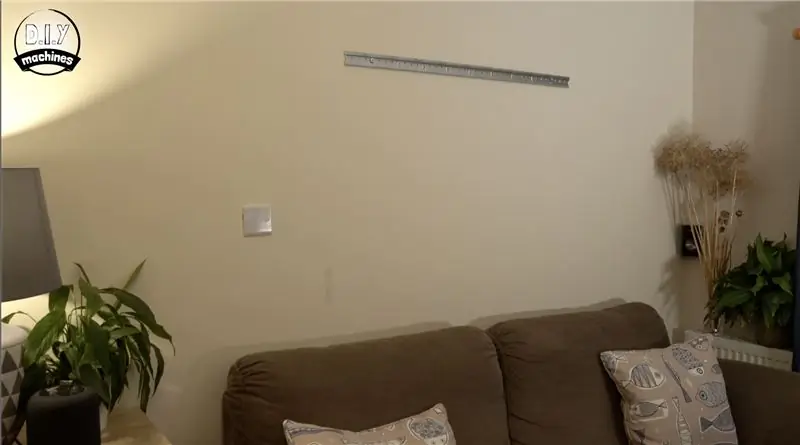

Drugi kraj kabela za napajanje može se postaviti na vijčane stezaljke. Obratite pozornost na to koja je pozitivna i negativna strana vijčanih stezaljki jer se može odgoditi od moje.
Za montiranje sata s rubom na zid upotrijebio sam nekoliko držača kuhinjske zidne jedinice. Jedna polovica je pričvršćena na ploču sata, a druga na zid. Njih dvoje jednostavno klize zajedno.
Također sam upotrijebio jako ljepilo kako bih zadržao kabel za napajanje koji izlazi iz stražnje strane ploče i spriječio vlastitu težinu naprezanja kabela gdje su spojeni na trake priključnih blokova.
Posljednje što sam dodao prije postavljanja police na zid bila su dva mala gomila komada gumica koje sam zalijepila. Ovo djeluje kao mali međuspremnik koji pomaže spriječiti da dno police označi zid, a istovremeno ga drži jednako udaljenim od zida.
Plastična kabela male duljine korištena je za skrivanje inače crnog kabela za napajanje. Zatim se može obojiti kako bi odgovarao boji zida.
Korak 27: Projekt dovršen

Lijepo, vrijeme je da skuhate šalicu čaja i divite se svom poslu.:)
Nadam se da ste uživali u izradi vlastitog. Ne zaboravite pogledati neke od mojih drugih projekata.
Pretplatite se ovdje na Instructables i YouTube kako biste saznali koji je moj sljedeći projekt. Slobodno podijelite ovaj projekt sa svima koje poznajete i koji bi htjeli izgraditi vlastiti, a ako ga napravite, volio bih vidjeti njegovu fotografiju.
Inače do sljedećeg puta za sada chow!
Pretplatite se na moj Youtube kanal:
Podržite me na Patreonu:
Facebook:
Lewis


Velika nagrada na natjecanju satova
Preporučeni:
Divovski šišmiši- Kako integrirati dvije fotografije pomoću Pixlra: 7 koraka

Divovski šišmiši- Kako integrirati dvije fotografije pomoću Pixlra: Gore u ravnim vrhovima na zapadnoj padini Stjenovitih planina naišao sam na ovaj znak na cesti koju sam istraživao. Rečeno je: "ZA ZAŠTITU ŠIŠMIŠEVA, ŠPILJE I MINE SU ZATVORENE ULAZU U LJUDE". Mislio sam da je to neobično jer
UpCyled zvučnici na policama za knjige: 9 koraka (sa slikama)

UpCyled zvučnici na policama za knjige: Ovi zvučnici temeljili su se na vrlo staromodnom setu metalnih zvučnika koji su zvučali prilično loše, ali zapravo su imali kvalitetne upravljačke programe iznutra pa sam ih odlučio nadograditi! Da vidim više primjera stvari koje izrađujem; pogledajte moj Instagram.ili
Satovi - Kako izgraditi sat od satova!: 14 koraka (sa slikama)

Clockception - Kako izgraditi sat izrađen od satova!: Bok svima! Ovo je moja prijava za prvi put autorski natječaj 2020! Ako vam se sviđa ovaj projekt, bio bih jako zahvalan na vašem glasu :) Hvala! Ova instrukcija će vas voditi kroz proces izgradnje sata od satova! Pametno sam nazvao
Zvučnik sa skrivenim DVD policama i DVD uređajem: 11 koraka (sa slikama)

Zvučnik sa skrivenim DVD policama i DVD uređajem: Volim velike zvučnike jer izgledaju super. Međutim, pojavom malih satelitskih zvučnika više ne vidite toliko velikih zvučnika. Nedavno sam naišao na par zvučnika u tornju koji su izgorjeli, ali ostalo
Kako izgraditi kutiju zvučnika za gitaru ili izgraditi dvije za svoj stereo .: 17 koraka (sa slikama)

Kako izgraditi kutiju za zvučnike na gitari ili izgraditi dvije za svoj stereo uređaj. Htio sam novi zvučnik za gitaru uz cijevno pojačalo koje gradim. Zvučnik će ostati vani u mojoj trgovini pa ne mora biti ništa posebno. Tolex prekrivač mogao bi se previše lako oštetiti pa sam samo poprskao crnu vanjsku stranu nakon laganog pijeska
